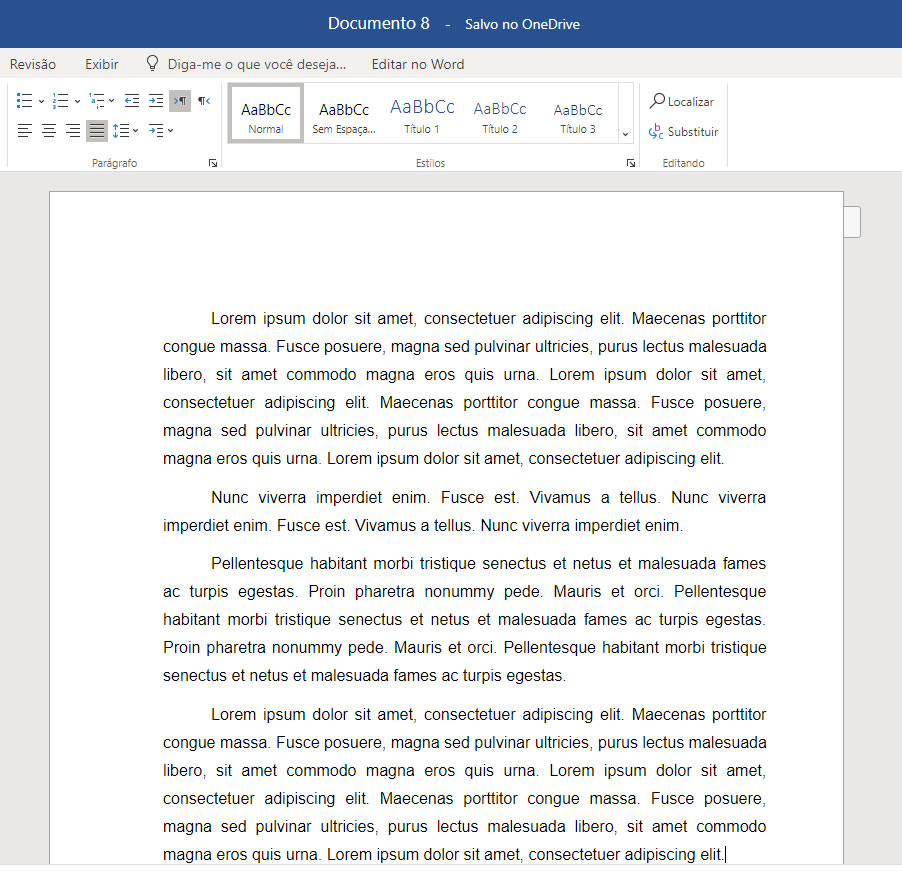Como formatar um texto no Word Online
Formatar um texto no Word Online é uma tarefa muito simples. Acompanhe neste tutorial um exemplo passo a passo.
Observe o texto na imagem abaixo:
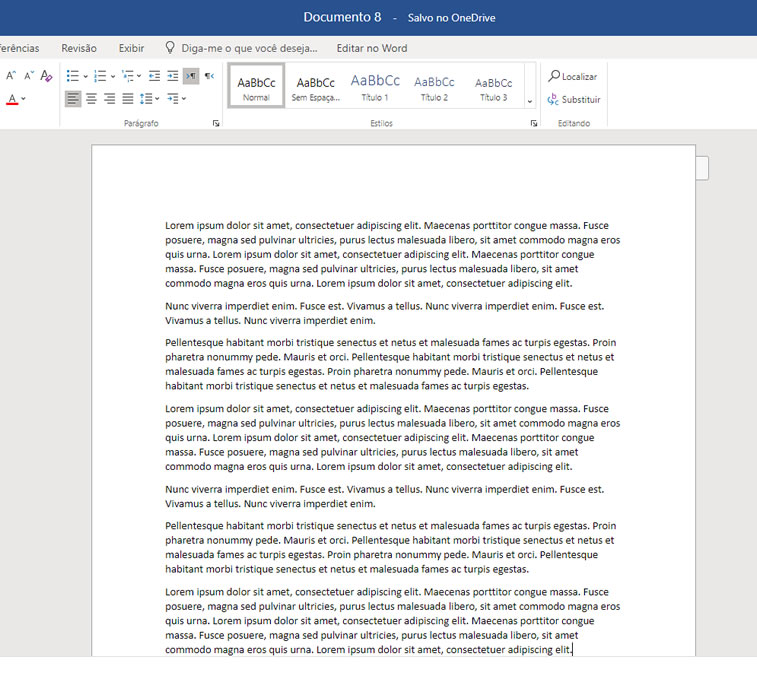
Formatando texto no Word Online
Neste texto iremos alterar o tipo da fonte, o tamanho, configurar parágrafo, o espaçamento entre linhas, o alinhamento e as margens, portanto, siga os seguintes passos:
1 - Selecione todo o texto.
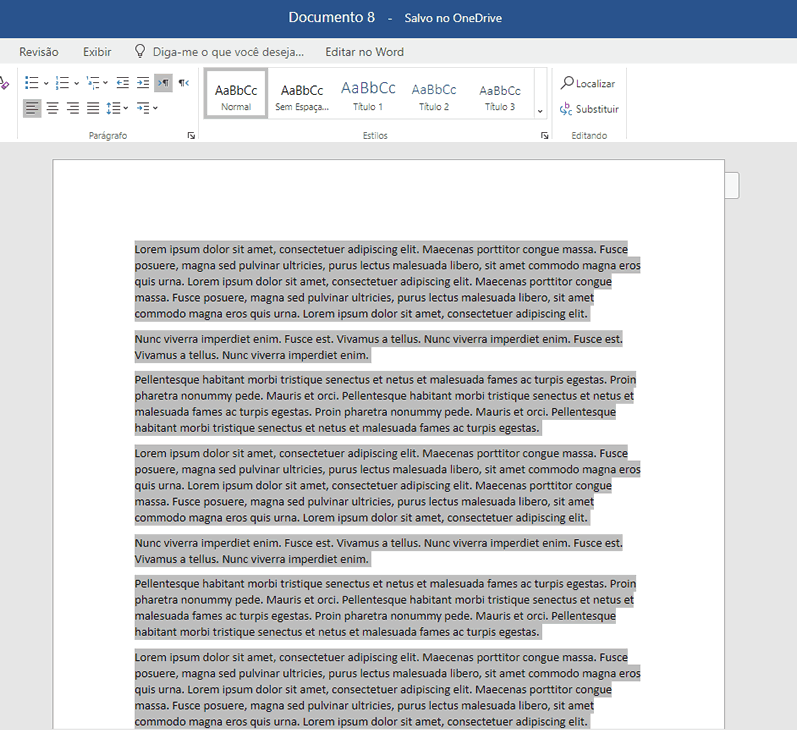
2 – Clique em LAYOUT DA PÁGINA, e no Grupo Configurar Página clique na ferramenta Margens e depois clique em Margens Personalizadas...
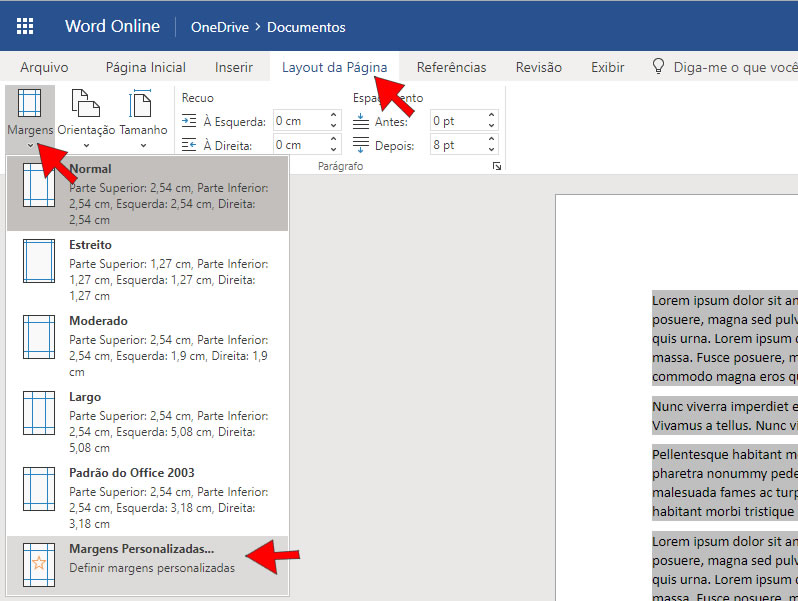
Na Caixa de Diálogo Margens altere a Parte Superior para 3 cm, Parte Inferior para 2 cm, À Esquerda para 3 cm, À Direita para 2 cm e clique no botão OK.
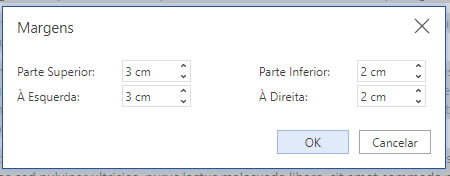
3- Na Guia LAYOUT DA PÁGINA e com o texto ainda selecionado, no Grupo Parágrafo clique na setinha no canto inferior para abrir a Caixa de Diálogo Parágrafo.
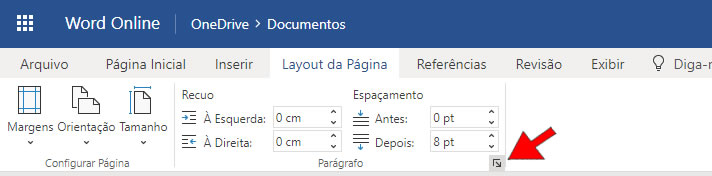
Na Caixa de Diálogo Parágrafo altere o alinhamento para Justificado, em Especial selecione Primeira Linha e em Espaçamento entre linhas para 1,5 linha.
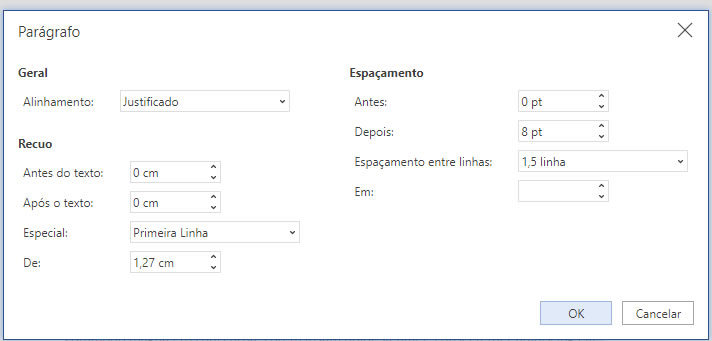
4- Na Guia PÁGINA INICIAL, no Grupo Fonte, selecione a fonte Arial e em Tamanho da fonte selecione 12.
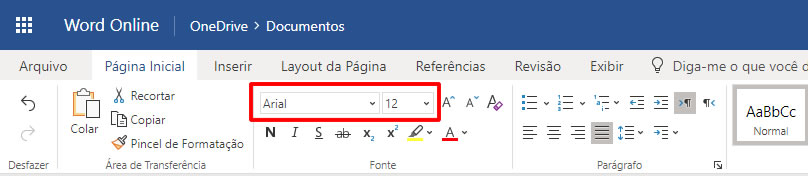
Veja como ficou o nosso texto formatado.